Motif XS Power User: Imparare a personalizzare le Voices di Piano per il proprio stile esecutivo. Allegato a questo articolo c’è un file in formato Voice Editor (PianoTweak.X0E). In questo particolare articolo ci concentreremo sul suono di pianoforte. Il file in formato Motif XS EDITOR permette di caricare le due Voices di cui tratteremo. Si possono salvare in una qualsiasi locazione di memoria USER oppure importarle temporaneamente nel Motif XS al solo scopo didattico e di apprendimento. In questa sede l’obiettivo è quello di comprendere come rendere la Voice adatta al proprio particolare modo di suonare.
Procedura di caricamento dei dati:
Aprire l’Editor per Motif XS ed assicurarsi che sia attiva la connessione con Motif XS
Selezionare il Modo [VOICE] nella parte superiore sinistra
Andare su FILE > IMPORT
Fare click sull’icona OPEN FOLDER per andare alla ricerca del file “PianoTweak.X0E”
Selezionare il file e fare click su “OPEN”
Nella metà sinistra dello schermo IMPORT è possibile visualizzare ciò che contiene il file mentre sulla destra la memoria interna corrente di Motif XS. È possibile visualizzare il contenuto IMPORT per Category (Categoria) o per Bank (Banco).
Aprire la cartella USER 1
Evidenziare le prime due voci sul lato sinistro (è possibile farlo cliccando sul primo poi passare MAIUSC + clic sul secondo)
Evidenziare la prima posizione (o una qualsiasi altra che si desidera usare della memoria interna di Motif XS)
Di seguito le prime due Voices (a sinistra sono impostate per essere importate a partire dalla locazione USER 1 “Everlasting Glory” sulla destra). Dal momento che due Voices sono state selezionate, la prima sovrascriverà “Everlasting Glory”, la seconda sovrascriverà “8Z D&B Machine”
Fare clic sul pulsante IMPORT in alto al centro dello schermo per eseguire l'importazione.
Se questa operazione viene eseguita mentre l’Editor è connesso a Motif XS le Voices verranno scritte nelle corrispondenti locazioni di memoria USER.
Come esplorare la Voice
Dopo aver correttamente caricato questa Voice in una locazione di memoria USER:
Si può cominciare a esplorare i parametri della Voice o nella schermata XS Motif stesso o nel programma di Editor. Si consiglia di fare entrambe le cose... questo è un ottimo modo per imparare ad addentrarsi nella sua architettura - saper trovare un parametro sia tramite l’interfaccia del pannello frontale di Motif XS sia dove lo stesso parametro si trova nell'editor.
In primo luogo, si scopre che si tratta di una Voice ad un solo Element. L’Effetto INSERTION “A” è impostato su VCM 501 EQ, l’Effetto INSERTION “B” è impostato su DAMPER RESONANCE (per simulare la risonanza degli smorzatori – ndt). Il REVERB è impostato su SPX ROOM (per simulare la cassa armonica del pianoforte – ndt) e non c’è alcun Chorus (dopotutto questo è un pianoforte acustico).
Sentirsi liberi di modificare questa Voice a proprio piacimento. È l’aspetto fondamentale di questo esercizio.
Andare ai CONTROL SETS e visualizzare le impostazioni. Per fare ciò premere:
Premere [EDIT]
Premere [COMMON EDIT]
Premere [F4]: CTRL SET
Qui si vedrà che uno solo dei 6 Set viene utilizzato per impostare la posizione iniziale del FILTER (filtro)
SOURCE = AS1 (Assignable Knob 1 – manopola assegnabile 1)
DESTINATION = Cutoff (frequenza di taglio del filtro)
DEPTH = +4
È fondamentale impostare la manopola Assignable 1 perché si adatti al proprio modo di suonare. Non è stata pensata per essere un controller in continuo movimento mentre si suona... si tratta di un pianoforte, dopo tutto! È lì per essere impostata e dimenticata. Uso di proposito la manopola perché è un controller che si può usare per OFFSET (modificare temporaneamente per scostamento – ndt) un parametro, poi si può [STORE] (memorizzare) quel valore come funzione della personalizzazione della VOICE.
Con la manopola AS1 posta ad ore 12, quando si suona piano il suono è scuro. Come si aumenta la velocity (intensità) il filtro si aprirà naturalmente e si sentiranno più frequenze alte. Questo simula la situazione reale in cui più energia si applica per suonare una nota e più armoniche alte si sentono. Quando si sposta la manopola in senso orario, e si suona piano il suono sarà più brillante.
Ciò che si sta per impostare con questo controller è il tipo di suono smorzato quando si suona dolcemente. Ogni interprete avrà un tocco diverso. Se vengono impostati i parametri per un certo tocco, inevitabilmente un altro interprete potrebbe trovare l'impostazione “soft” troppo scura o troppo chiara e, naturalmente, anche la canzone/stile che si sceglie di suonare possono fare la differenza.
Pertanto, la manopola AS1 è stata programmata in modo che ogni interprete possa facilmente trovare la propria impostazione di suono smorzato “soft” preferita. Entro la fine di questo articolo, si spera, sarà possibile sapere esattamente dove andare per modificare questa impostazione fondamentale.
Regolare la manopola di AS1 in modo che ci si senta proprio agio suonando pianissimo (dolcemente). È un'impostazione per suonare piano. Quando ci si sente proprio agio premere il pulsante [STORE] e aggiornare la Voice.
VA BENE non essere NORMALE
Mentre si sta discutendo in merito a “dinamiche esecutive diverse per persone diverse” sul Motif XS (o un qualsiasi sintetizzatore con tastiera sensibile al tocco) e sul proprio modo di suonare si dovrebbe sapere che è possibile regolare la risposta complessiva come se si suonasse con mano pesante o con tocco leggero. Questo non è un giudizio di valore, ci mancherebbe, è una questione se si suona con più forza dell’interprete medio, o più leggerezza rispetto all’interprete medio. Si dovrebbe impiegare una discreta quantità di tempo a sperimentare con la VELOCITY CURVE (curva di velocità) generale della tastiera. Questo parametro è globale e si trova in [UTILITY]> [F1] GENERAL> [SF1] PLAY > Keyboard.
Si troveranno le impostazioni per “NORM”. Norm è l’esecutore medio, ve lo ricordate in Cheers? Ehm, NORM è la risposta lineare. Non sentirsi in obbligo di essere normali, si potrebbe non esserlo – questa può essere cosa buona. “SOFT” è un’impostazione per coloro i quali naturalmente hanno un tocco leggero. Il piccolo grafico mostra che ci vuole uno sforzo minore per ottenere un volume maggiore. L’asse “x” (orizzontale) è l’aumento della velocity in rapporto allo sforzo e l’asse “y” (verticale) rappresenta il volume in rapporto alla risposta d’uscita. “HARD” è l’impostazione per coloro che tendono ad avere la mano pesante. Se avete la mano pesante, non c’è da scusarsi… semplicemente basterà impostare la curva di Velocity in modo che ci voglia uno sforzo maggiore per ottenere un volume più forte. “WIDE” offre una miscela delle due impostazioni precedenti. (FIXED è un caso speciale). Una di queste sarà più vicina ad essere giusta per il proprio modo di suonare, per gli altri sembrerà di avere i piedi nelle scarpe sbagliate. In questo caso, solo uno sa cos’è giusto per sé. È giusto avere un’opinione – infatti è sicuramente meglio averla.
La “Keyboard Velocity Curve” (curva di velocity della tastiera) è un’impostazione globale. Tuttavia, tutte le Voice possono essere regolate, una ad una, alla risposta del proprio tocco. E questo sarà quello che andremo a vedere adesso.
La risposta al tocco del Filtro (Filter) e dell’ Amplitude (Ampiezza)
Sia nella sintesi analogica che in quella basata su campioni, le tre aree principali di controllo sono rappresentate da Pitch, Filter ed Amplitude (Intonazione, Filtro ed Ampiezza, o Volume). Durante la riproduzione di una nota di pianoforte c’è molto poco movimento significativo nel Pitch – quel poco che c’è è già registrato nella porzione di attacco della waveform (forma d’onda). Pertanto, concentreremo la nostra discussione sul Filter e l’Amplitude.
Il Filter è responsabile del controllo del “tono” o del contenuto armonico. L’Amplitude è il volume. Come questi parametri rispondono al tocco, lo vedremo ora. In natura è vero che maggiore è la forza o l’energia usata per suonare uno strumento musicale, più questo avrà un volume elevato e produrrà un suono brillante. Questo è il settore dei controlli dell’Amplitude e Filter Velocity Sensitivity (controlli della sensibilità alla velocity del filtro e del volume – ndt).
Premere [EDIT]
Toccare Track 1 per selezionare i parametri dell’Element 1
Premere [F4] AMPLITUDE
Premere [F2] AEG
In questa sede il parametro “Envelope Generator Time Velocity Sensitivity” influenza il cambiamento dell’Amplitude Envelope Generator al tocco dell’esecutore.
Un Envelope Generator (generatore di inviluppo – ndt) è responsabile per il modo in cui qualcosa (in questo caso il volume) cambia nel corso del tempo. Un “EG Time Vel Sens” = +10 significa che se si suona un tasto con maggiore velocity (intensità) ci sarà anche un aumento della velocità delle porzioni di attacco e decadimento dell’inviluppo.
Premere [F1] LEVEL/PAN
In questa sede il parametro “Level Velocity Sensitivity” influenza come l’Amplitude cambia in volume in base al tocco.
“Level Velocity Sens” = +25 con una Curve = 3, ad un incremento di velocity corrisponde ad un cambio di volume.
Valori di “Level Velocity Sensitivity”
Quando qui si ha a che fare con la Velocity Sensitivity – un valore pari a 0 eliminerà dall’Element qualsiasi reattività alla velocity (suoni di organo, clavicembali, e suoni originali di sintetizzatori analogici sono esempi di strumenti che non hanno sensibilità alla velocity). Un valore di +32 rappresenta una risposta lineare – cioè, per ogni unità in ingresso si ottiene un’unità in uscita. Come si aumentano i valori al di sopra di +32 verso +63, si sta lavorando con una risposta alla velocity di tipo “crossfade”. Quando si imposta la Level Velocity Sensitivity ad un massimo di +63, solo un colpo molto forte farà sì che l'Element non suoni affatto. Valori da +33 a +63 sono perfetti quando si desidera che colpi delicati vengano ignorati da un particolare Element.
Curva di Velocity
La Curva impostata a 3 rende abbastanza facile ottenere questo cambio di risposta in volume. Provare una diversa impostazione per "Level Velocity Sens" e vedere come influisce sulla risposta complessiva della Voice. Provare una curva diversa e vedere come va. Imparare ad usare la funzione EDIT/COMPARE. Cioè, dopo aver effettuato una modifica a un parametro specifico è possibile premere il pulsante EDIT di nuovo (che inizierà a lampeggiare) – questo porterà in modo COMPARE (confronto). Mentre ci si trova in modo COMPARE i valori che si sono modificati, ma non ancora memorizzati, sono tornati al loro valore precedente. È possibile suonare e ascoltare il timbro con i valori originali.
Premere ancora EDIT/COMPARE per ritornare ai valori modificati. (Si prega di essere consapevoli del fatto che, mentre in modalità di confronto non è possibile apportare ulteriori modifiche ai valori).
Premere [F3] FILTER
Premere [SF1] TYPE – per visualizzare la risposta del Filtro alla Velocity Sensitivity.
Premere [SF2] FEG – per visualizzare come la velocity viene applicata al cambio del Filtro nel tempo.
Sperimentare con diverse impostazioni per il CUTOFF (frequenza di taglio) del filtro. Questo influenza il passaggio nel suono della Voice da scuro a chiaro e come cambia in base alla Velocity. Tecnicamente il CUTOFF è il punto (Frequenza) in cui il filtro inizia a funzionare. La CUTOFF VELOCITY SENSITIVITY si riferisce al cambiamento nel filtro alla velocità/risposta al tocco. Mentre si sposta questo parametro si prega di notare come influisce sul suono del pianoforte, suonando da piano a forte. Valori negativi invertiranno ciò che avviene naturalmente in fisica. In altre parole, in natura più si aumenta l'energia per suonare uno strumento musicale e più chiaro suonerà ... qui i valori negativi scuriscono il suono quando si suona più forte.
Altre sottigliezze
La posizione dell’esecutore: quando si suona un vero pianoforte a coda le note basse sono poste sul lato sinistro mentre quelle alte sul destro. È possibile attribuire alla Voice di pianoforte questa caratteristica? Per fare questo abbiamo bisogno di tornare alla AMPLITUDE:
Premere [F4] AMPLITUDE
Premere [SF1] LEVEL/PAN
In questa schermata notare che il parametro “Scaling Pan” = +51.
Questo sarà importante solo per coloro che ascoltano la Voice in stereofonia (e così dovrebbe essere). Le note basse del pianoforte verranno riprodotte dall’altoparlante sinistro e, mano a mano che si sale cromaticamente, verranno spostate verso destra. Le note alte verranno riprodotte dall’altoparlante destro. Questo effetto può essere può o meno piacevole. Se si desidera eliminare l’effetto di pan scaling (scalatura sul fronte stereofonico), impostare tale parametro a 0. Anche in questa schermata ci sono il LEVEL complessivo dell’Element 1, e la posizione PAN (che dovrebbe rimanere C o Centro perché questo è un campione stereofonico).
Nessuna spiegazione dell’editing sarebbe completa senza sapere esattamente dove una VOICE “miri” ad una forma d'onda (che Yamaha chiama un ELEMENT). In questo caso l'Element è un multi-campionamento residente in ROM:
Premere [F1] OSCILLATOR
Questa è la schermata che mostra dove la VOICE “punta” ad uno specifico Wave Number (numero d’onda specifica – ndt). È possibile vedere come la Voice “PianoBadMr” faccia uso della Preset wave number 0001 “CF3 Stretch Sw St”, dove ‘St’ = stereo. Un Element nel linguaggio Yamaha può essere stereofonico (può essere anche velocity switch “Sw”). Questo è un Element stereofonico su tre livelli di dinamica alternantisi. È il campionamento di un pianoforte gran coda da concerto Yamaha CFIIIs, costruito a mano.
EFFETTI
Mentre si è ancora in Voice [EDIT], premere il pulsante [COMMON EDIT] per selezionare il livello di Common Edit. A questo livello di modifica è possibile raggiungere i parametri che verranno applicati complessivamente alla VOICE – come controller, effetti, arpeggiatore, un LFO generale (Common LFO - anche se ogni elemento ha il suo Element LFO), ed il livello generale della Voice.
Premere [F6] EFFECT
Premere [SF1] CONNECT
Qui si trovano l'INS A, INS B, CHO e REV. Delle quattro unità processore di effetti a disposizione della VOICE, solo tre sono utilizzate in questa particolare Voice. È molto importante capire questa schermata. Il segnale passa da sinistra a destra/dall’alto verso il basso. In alto a sinistra c’è la lista degli otto possibili ELEMENTS. Sappiamo che questa Voice di pianoforte è composta da un singolo elemento – quindi si vede un assegnazione a "ELEMENTO: OUT" per il solo Element 1. È “indirizzato” all’INS A (INSERTION EFFECT A).
“INS A” è assegnato a “VCM 501 EQ”. [SF2] INS A – permetteranno di rivedere le impostazioni di questo equalizzatore.
Seguire il percorso da INSA a INS2. L’INSERTION EFFECT “B” viene assegnato alla Damper Resonance. Questo effetto simula la risposta della tavola armonica di un pianoforte a coda. È un effetto che viene avvertito solo quando il pedale del sustain (tonale – ndt) è abbassato e ci sono note tenute. Il segnale ritorna quindi nel flusso del segnale principale. Notare come si disponga di un Send (mandata) con un controllo di quantità che va al processore REVERB. C’è un’altra mandata (a 0) che va nel processore CHORUS. Sia i blocchi del CHORUS che quelli del REVERB hanno un livello di “ritorno” che restituisce il segnale al flusso principale di sinistra e destra, e ognuno ha un controllo PAN per il ritorno. Tra i blocchi del CHORUS e quelli del REVERB si dispone di una quantità di controllo che controlla la quantità di segnale che, essendo “post” CHORUS, arriverà al REVERB. Questo significa che è possibile inviare individualmente il segnale al REVERB ed al CHORUS (modalità parallela) o uno dentro l'altro (modalità seriale). Questo può fare una grande differenza se, ad esempio, si imposta il processore su un tipo di CHORUS DELAY. Quando si invia il segnale in serie (attraverso il Chorus DELAY prima di andare al REVERB) ogni ripetizione verrebbe riverberata. Se si invia il segnale in parallelo solo la nota originale verrà riverberata, mentre ogni ripetizione ne sarà priva.
In ogni caso, spero che questo vi abbia portati ad un punto in cui vi sentite tranquilli di entrare in una Voice e farla propria. La maggior parte delle persone sono in grado di modificare EQ ed effetti, ma si perdono irrimediabilmente quando si tratta di modificare le impostazioni dei filtri e le impostazioni dell’AMPLITUDE (ampiezza), spesso la parte critica di come una Voice risponde. Questo tutorial in nessun modo è completo... non siamo riusciti a parlare dei FILTER ENVELOPES (inviluppi del filtro – ndt) e degli AMPLITUDE ENVELOPES (inviluppi di ampiezza – ndt). Né siamo riusciti a trattare l'ELEMENT EQ che può essere configurato come un parametrico a banda singola, un EQ a 2 bande o come BOOST dB. Non scoraggiatevi se non si riesce a padroneggiare il synth dopo aver letto il manuale una volta sola. Con oltre un migliaio di parametri non si può pretendere di essere subito un genio. Ma non bisogna lasciare che questo interferisca con la propria musica. Come con l’apprendimento della musica, bisogna farlo un po’ alla volta. La parte più difficile è suonare la musica vera e propria, non la programmazione. E anche se conoscere la programmazione è vostra responsabilità, ci vorrà molto meno tempo per padroneggiare il motore del sintetizzatore che per essere un buon musicista. Questo è un dato di fatto! Dategli un po’ di rispetto, però.
I Dati
Il documento è un file in formato Editor per Motif XS (compatibile anche con Motif XF – ndt) . Può essere caricato attraverso il computer o direttamente nel Motif tramite un disco USB. Se si usa l’Editor per Motif XS (con Studio Manager) si possono inviare solo i dati individuali della VOICE (per questo tutorial ci sono solo due Voices). Se non si dispone di un computer con il l’Editor per Motif XS , si può semplicemente caricare il file in formato Motif XS Editor direttamente dal disco USB – non sarà in grado di selezionare quali Voices, ma si sarà in grado di caricarne i dati.
Come sempre, fare un back up di tutti i dati critici creati prima di caricare questi dati dell'esercitazione. Buon divertimento!
VOICES
USER 1: 001 (A01) PianoBadMr
USER 1: 002 (A02) PianoBadMr
Una versione monofonica è stata messa a disposizione per quelli di voi che vivono ancora nel 1950 e suonano Motif XS in mono. Vergogna!
Il file è compresso con WinZIP. Si prega di scaricare, scompattare e lavorare con il file "PianoTweak.X0E"

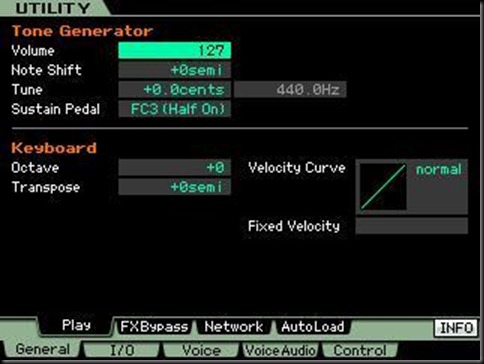
Nessun commento:
Posta un commento